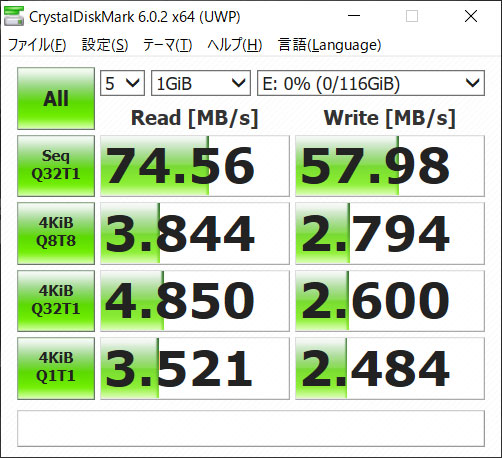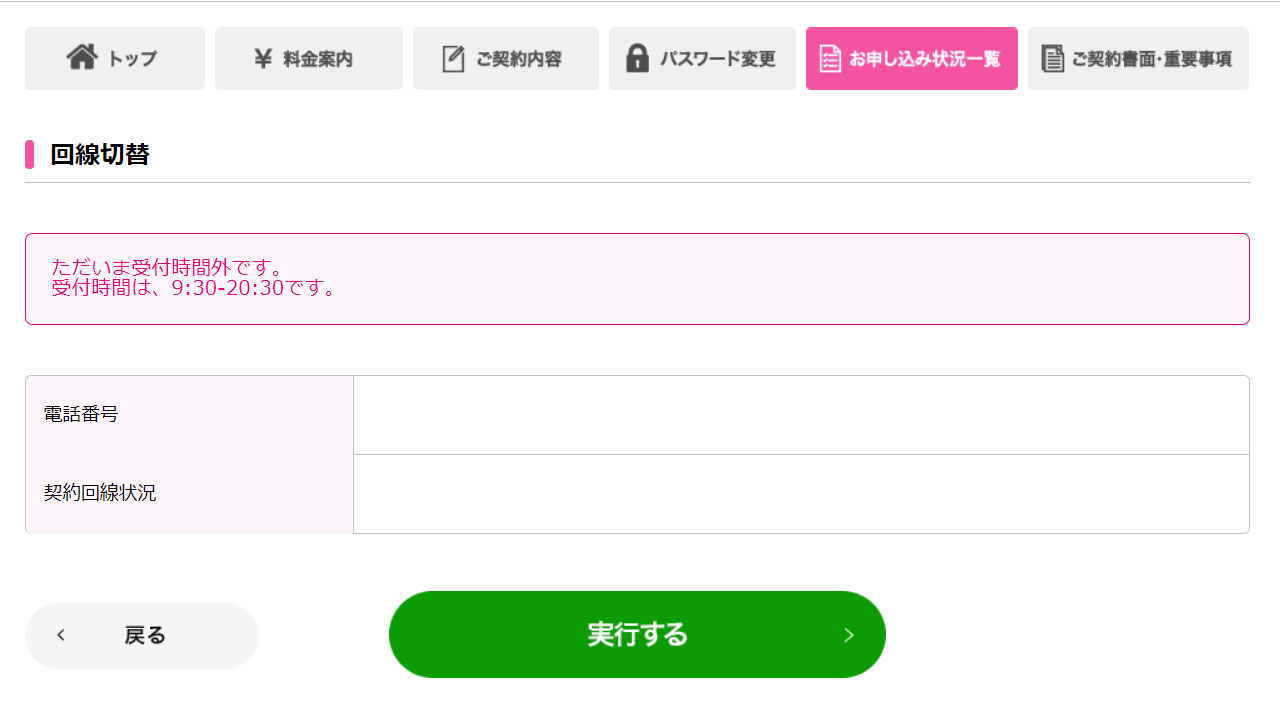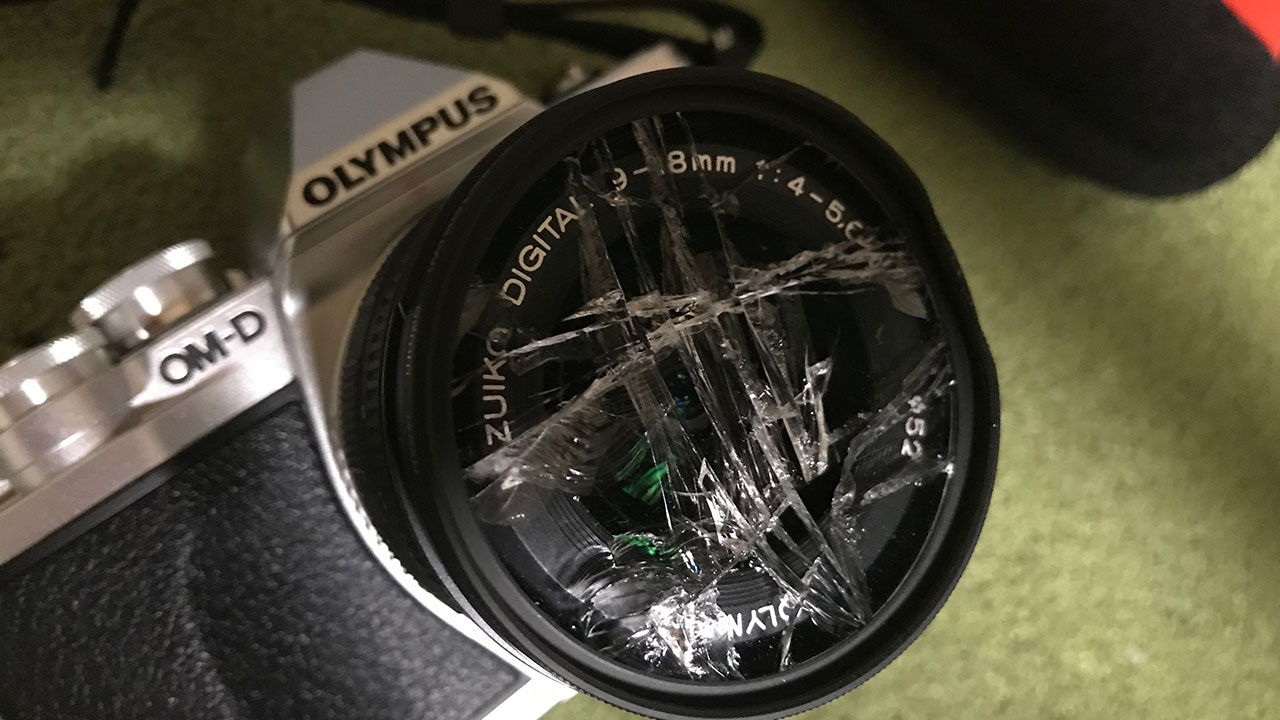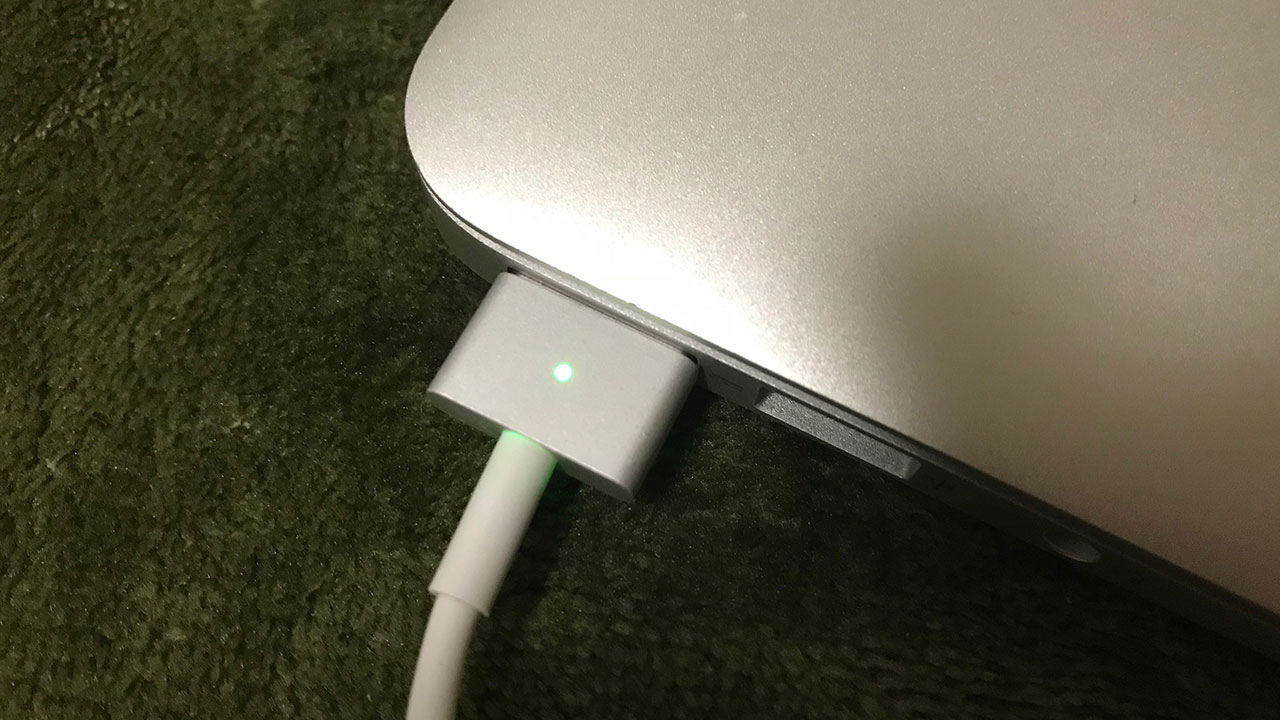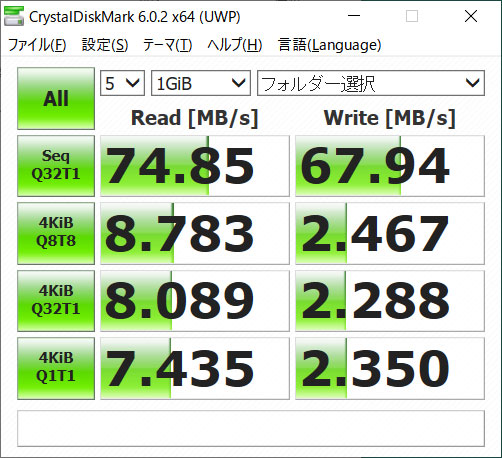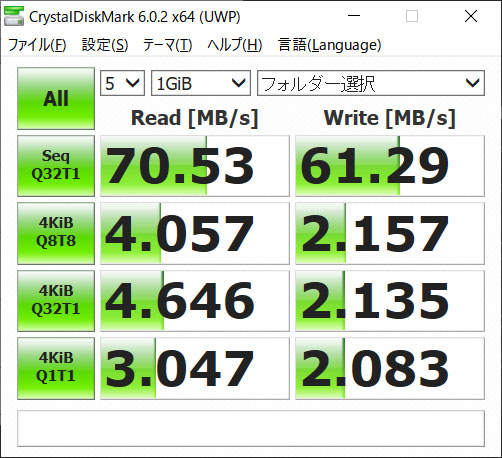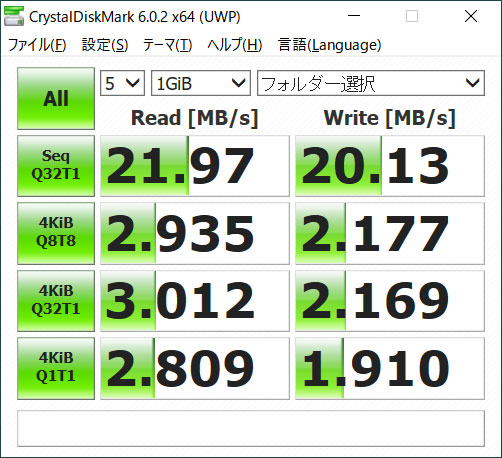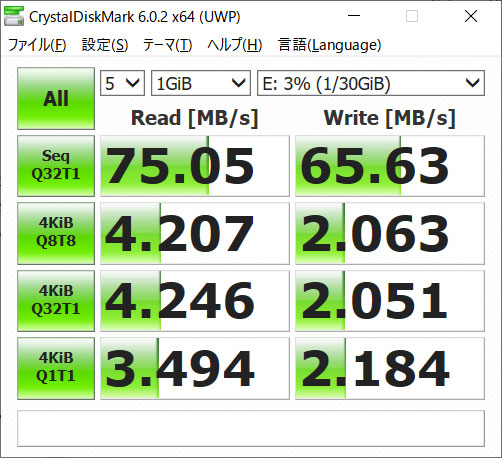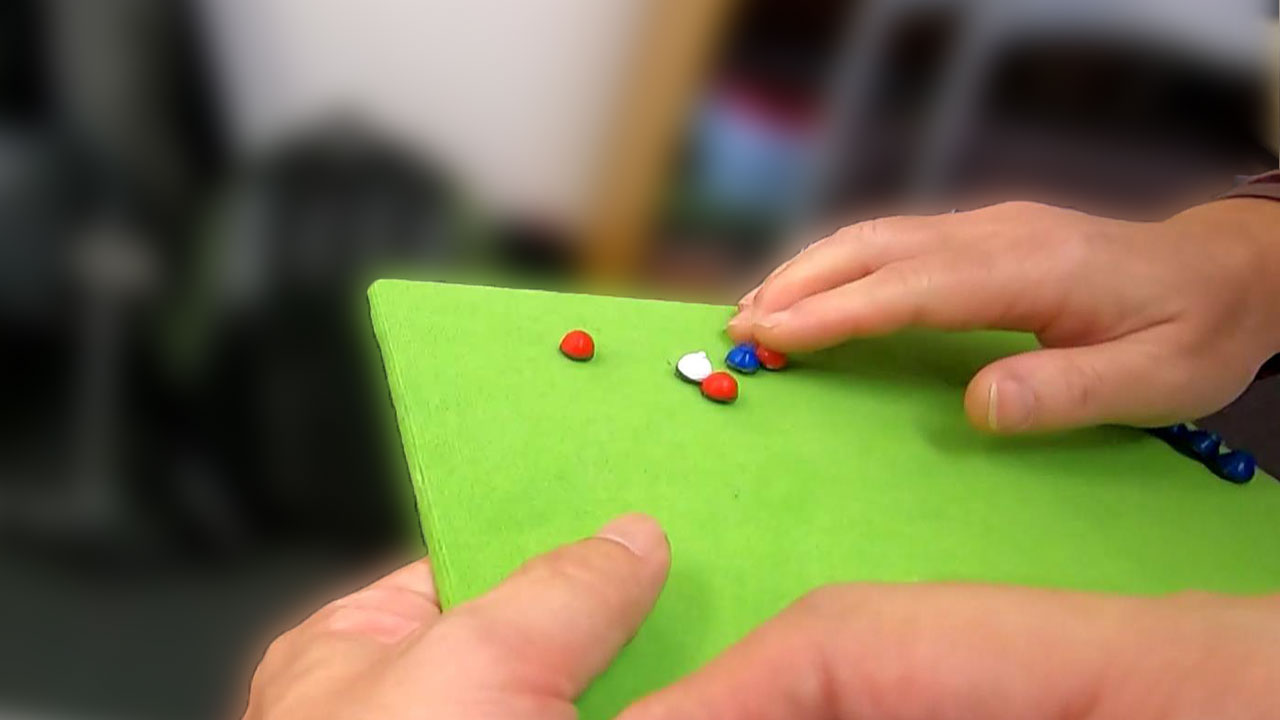スマートグラスをかけながらドローンを操縦すると、機体とカメラ映像をほぼ同時に見ることができます。
どれほど有効か、実際に体感してみました。
準備はひと手間 配線が多い
スマートグラス「MOVERIO BT-30E」を使います。
iPhoneにHDMIアダプターを付け、スマートグラスに接続します。

USB給電が2か所必要なので、なかなかの配線量です。
iPhoneがType-Cになってくれれば、給電ケーブルもHDMIアダプターもなしで、直接スマートグラスと接続できるのですが・・・。
機体からほぼ目を離さず操縦
スマートグラスをかけ、Telloのアプリを立ち上げます。
Telloのカメラ映像が目の前に表示されます。
機体とカメラ映像を同時に見えるわけではなく、焦点が違うのでどちらか一つしか凝視はできないです。
ただ、スマホでカメラを見るよりは、機体から目を離す時間が短くて済みます。
室内では微妙
室内ではスマートグラスの良さを発揮できていない気がします。
こじんまりした飛行スペースであれば、ドローンを見失うこともないし、カメラ映像をリアルタイムで見ても、そこまで感動はありません。
やはり、大空を一人称視点で飛ぶと気持ちよさそうです。
今度は外で試してみます・・・。
今回は接続検証まで。
余談:オーバーヒート対策

ノートパソコンの冷却台を使っています。
気休め程度にはなるでしょう。